win7文件夹图标,小猪教您win7文件夹图标怎么修改
- 时间:2018年08月21日 12:17:21 来源:魔法猪系统重装大师官网 人气:18125
众所周知,Windows7系统中有一个库文件夹,库文件夹是无法关闭的,而对于一些喜欢自定义图标的用户,如果觉得库文件夹图标不好看,就会将其修改了。那么Win7系统库文件夹图标怎么更改?下面,小编给大家介绍win7文件夹图标的修改步骤。
Windows7提供了默认的文件夹图标,可以通过更改文件夹图标使得文件夹看上去更加美观多样。想要让自己的文件夹变个样子,或者显示成其它图标,让别人认不出来吗?怎么操作?看不惯win7系统自带图标的用户可以看一下本教程。
win7文件夹图标怎么修改
下载想要的文件夹图标(ico图标)。

文件夹载图1
选中要更改图标的文件夹,单击右键,选择“属性”。
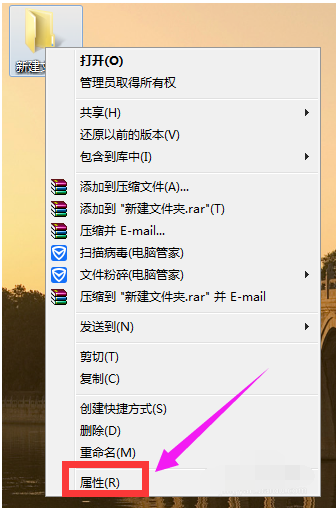
修改图标载图2
在属性-自定义-文件夹图标中,选择”更改图标“。
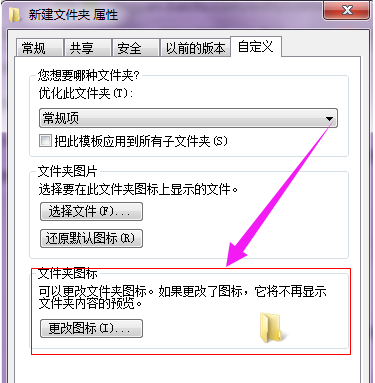
修改图标载图3
在弹出的窗口中,有两种方法可以更改文件夹图标。
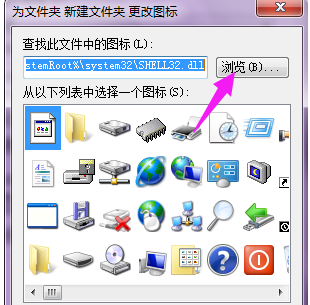
文件夹图标载图4
一是直接点击列表中的图标进行更改
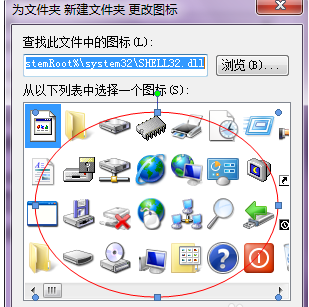
文件夹图标载图5
二是点击”浏览“从电脑中选择你已经下载文件夹图标进行更改。
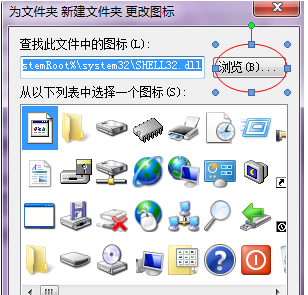
win7载图6
如果想要将文件夹图标还原成系统默认的图标,则点击”还原为默认值“。
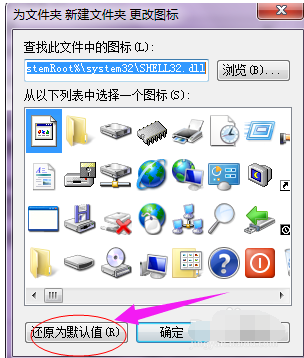
修改图标载图7
以上就是win7文件夹图标的修改步骤。更多精彩内容尽在“小白一键重装”。
修改图标,win7,文件夹,文件夹图标








